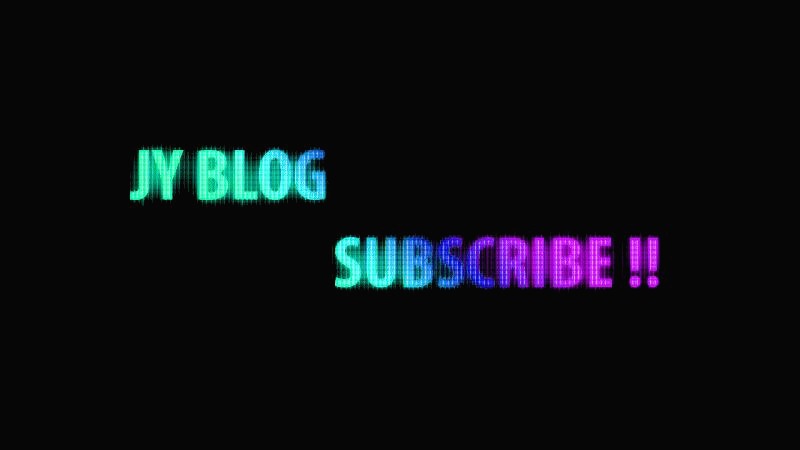Yesterday :
Total :
| 일 | 월 | 화 | 수 | 목 | 금 | 토 |
|---|---|---|---|---|---|---|
| 1 | 2 | 3 | 4 | 5 | 6 | 7 |
| 8 | 9 | 10 | 11 | 12 | 13 | 14 |
| 15 | 16 | 17 | 18 | 19 | 20 | 21 |
| 22 | 23 | 24 | 25 | 26 | 27 | 28 |
| 29 | 30 | 31 |
- 프리미어프로 영상 교최되는 효과
- strobe light
- 애프터이펙트 종이와 같이 말리는 효과
- 비하인드넥스프레스
- 스쿼트
- 케이블시티드로우
- 레그익스텐션
- 포토샵 글씨 만들기
- 케이블 시티드로우
- 체스트프레스머신
- 가슴운동
- 자기관리
- 포토샵
- 어깨운동
- 프리미어프로 화면 교차되는 효과
- 밀리터리바벨프레스
- 프리미어프로 strobe light
- 애프터이펙트 page turn
- 등운동
- 인클라인프레스머신
- 비하인드 넥프레스
- 애프터이펙트 종이처럼 말리는 효과
- 딥스
- 자긱관리
- page turn
- 인클라인벤치프레스
- 렛풀다운
- 데드리프트
- 바벨로우
- 헬스
- Today
- Total
▶ JY_B ◀ Life Style
포토샵 채널을 이용한 누끼따기 방법 본문
안녕하세요
JY_B~에요 +_+!!
오늘은 포토샵 채널로 누끼따기를 공부해보려고 합니다
일전에 기초부터 배울 때 누끼따는 방법이 여러가지가
있는데 채널을 이용한 방법 또한 괜찮더라구요~ +_+!!
채널은 색상의 범위를 나타내는 것으로
각 색상채널의 색상범위를 조정을 통해 필요한 영역을 추출을 할때에도 쓰입니다
물, 불, 파도, 구름, 안개 등을 추출할 때에도 쓰이니 참고하시고
이제 제가 공부한 내용을 포스팅 해보겠습니다~~~아

1. 무료 사진을 이용하였어요~^^
Step 1) 무료 사진을 다운받고 열어요~~
Step 2) 우측에 보시면 Channels가 있죠
이걸 클릭하면 RGB, RED, GREEN, BLUE가 나오는데
눈을 끄고 하나씩 키면서 대비가 뚜렷한 색상을 찾아요
저는 RED 부분이 뚜렷한 것같아 RED를 선택했습니다.
Step 3) 채널로 누끼를 따기 위해 선택한 RED 채널을 복사를 해줍니다
복사를 하지 않고 RED채널에서 진행해버리면 원본 그대로 적용이 되어
다시 진행해야했습니다....
Step 4) 복사를 해준 후 RED 채널은 눈을 꺼주고, RED COPY 부분만 눈을 켜줍니다
RED 채널도 같이 눈을 켜두면 같이 진행이 되기에 원본파일에 적용이 되겟죠
Step 5) Image => Adjustments => Levels로 대비를 더욱 뚜렷하게 해줬어요
Level의 (흰, 검) 부분을 조정하여 2번째 사진처럼 적용시켰습니다
그리고 흰색/회색(영역 지정) 인식이되고 검정이 인식 불가하기 때문에
좀 더 뚜렷하게 하려고 하면, Brush 툴로 흰색/검정을 번갈아 가며 칠해줍니다
우선 저는 서있는 여자를 뽑아낼꺼기 때문에
여자부분을 검정으로 다칠했습니다.
그리고 나머지 바위부분은 흰색으로 칠했어요
다 칠하고 난 결과!!
Step 6) 위의 사진처럼 다되었다면 이제 뽑아낼 부분을 선택을 해야겠죠
오른쪽 하단부분을 보시면 Load channel as selection을 통해 선택을 해줍니다.
그러면 흰색부분이 선택이 되겠죠?
저는 배경을 뽑으려고 하는게 아니라 서있는 여자(검정부분)를 선택해야 하기 때문에
선택되어 있는 상태에서 Select => Inverse 로 선택영역을 반전시켜 줍니다
Step 7) Step 6로 서있는 여자분이 선택되었다면 Channels에서 RED COPY를 삭제해줍니다
그리고 Layers 패널로 가보시면 서있는 여자분이 선택되어 있습니다 후~~~
Final ) 확인 후 복사 및 붙여넣기를 해주시면 끝~~ 서있는 여자 채널로 누끼따기!!
이렇게 진행해보는 것또한 괜찮아서 공부를 해보았습니다
나의 결과물~!!! +_+!!! 삼총사~~ 채널을 이용한 누끼따기 방법
끝!
앞으로 제가 공부하고 배운 과정을 노트형식으로
포스팅하며 발전해나가는 JY Blog가 되겠습니다
감사합니다 ~^^
'편집 프로그램 > 포토샵' 카테고리의 다른 글
| 포토샵 사람과 배경 분리하기 (8) | 2020.02.19 |
|---|---|
| 포토샵 얼굴 보정 연습하기 (Frequency) (6) | 2020.02.12 |
| 포토샵 옷 색깔 바꾸기 연습 (10) | 2020.02.10 |
| 포토샵 펜스 없애는 방법 연습하기 (6) | 2020.02.08 |
| 포토샵 누끼따기 Refine edge 방법 (10) | 2020.02.03 |